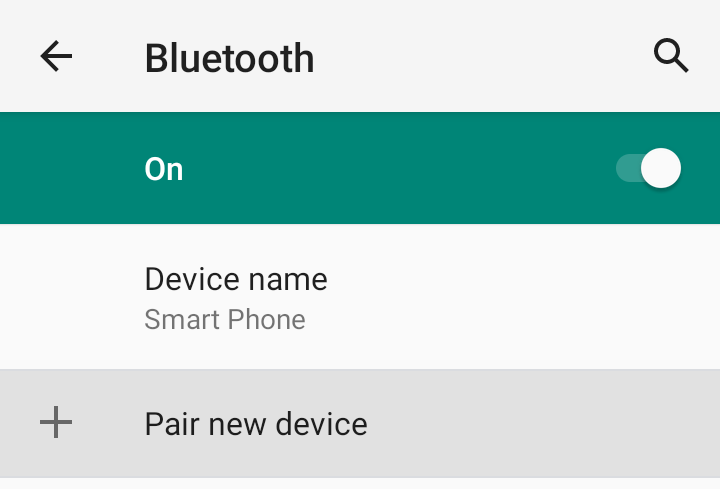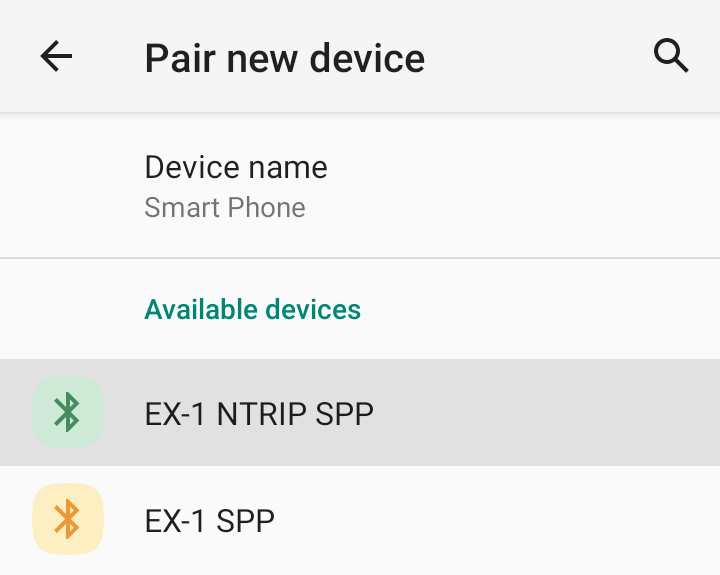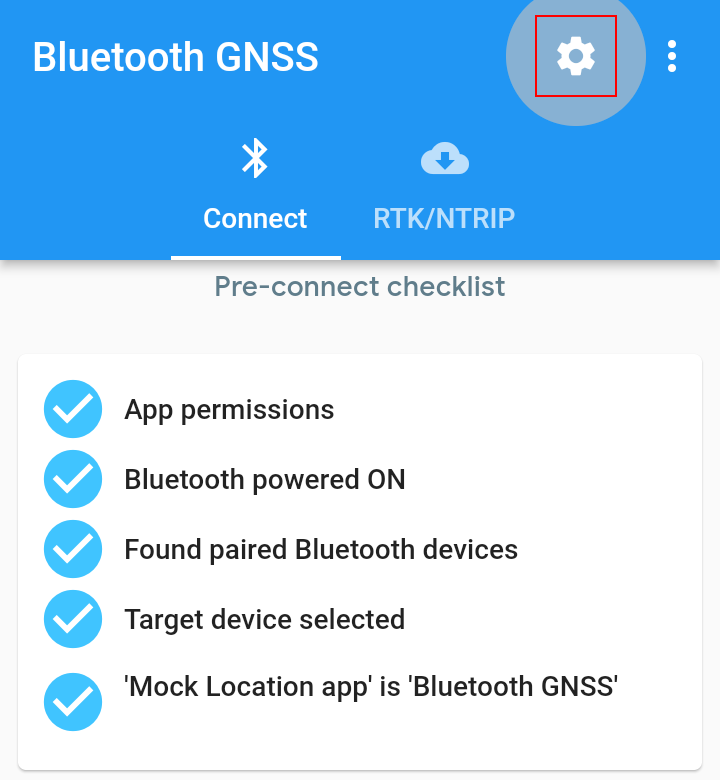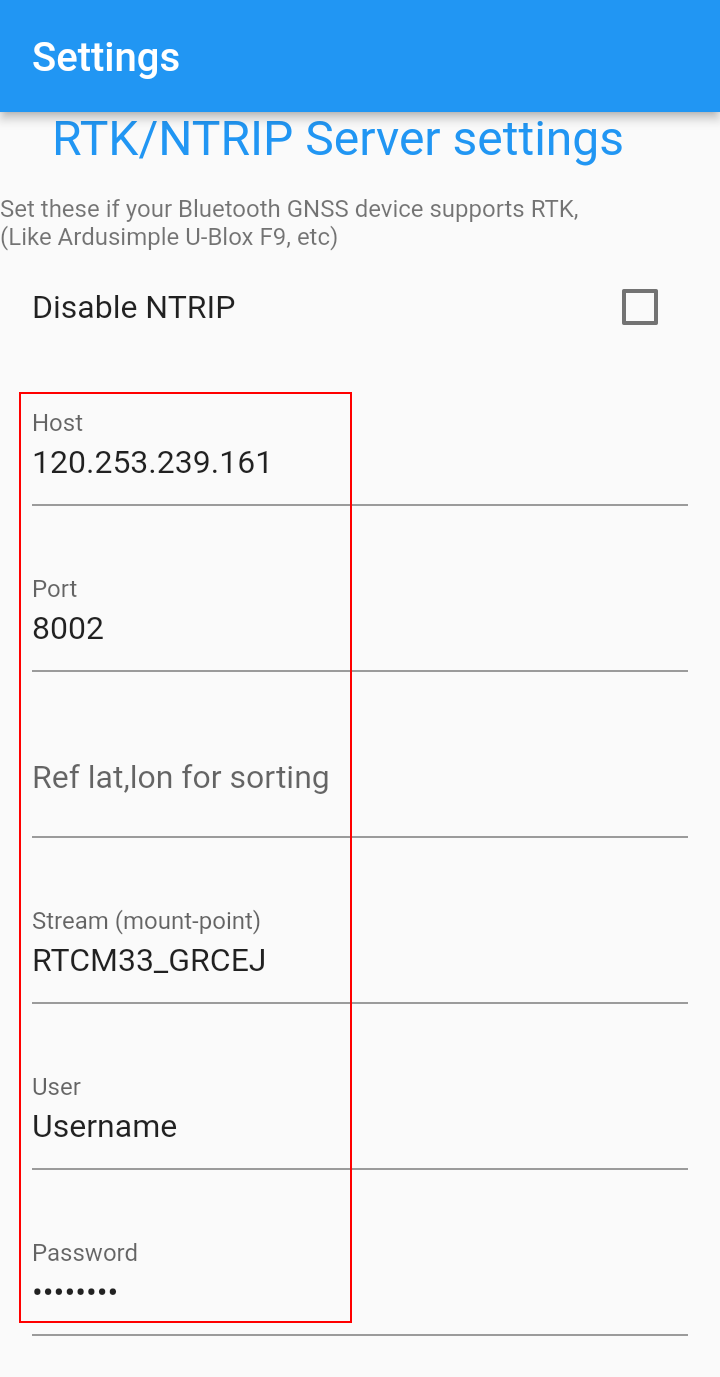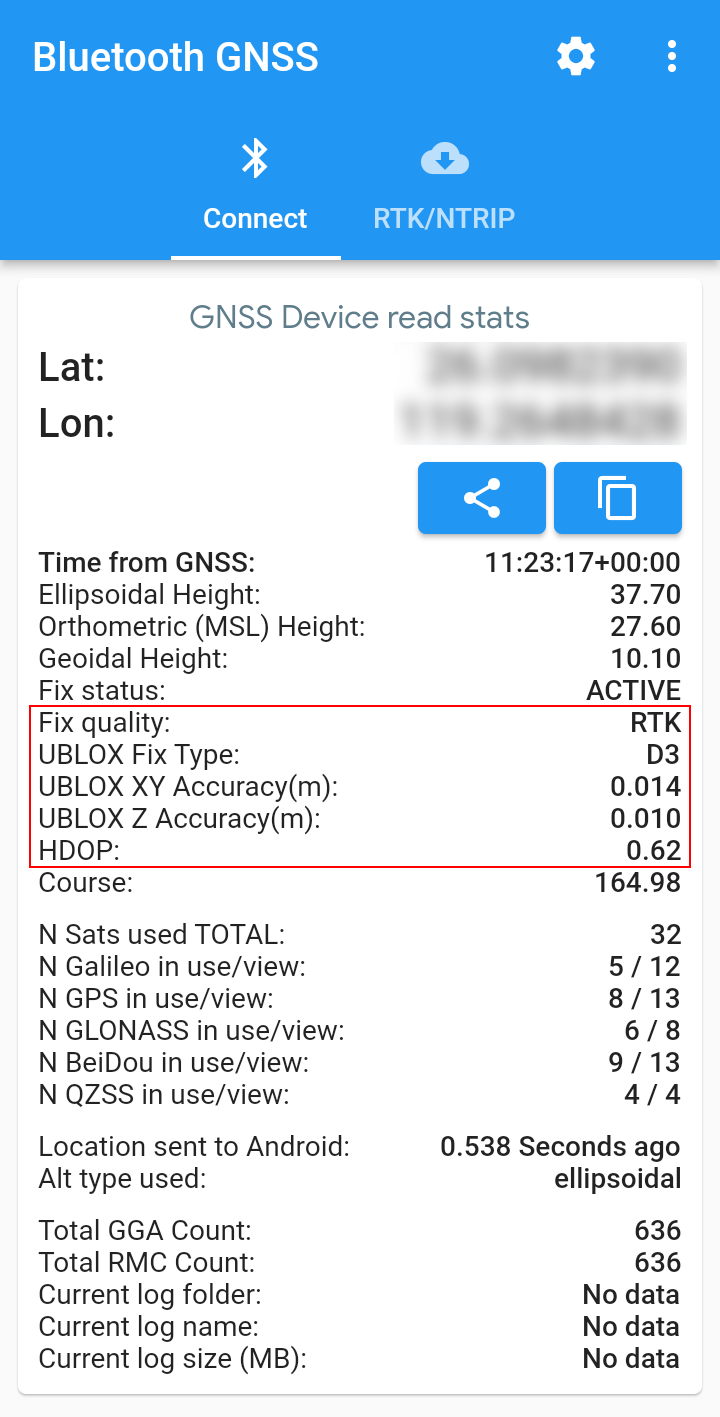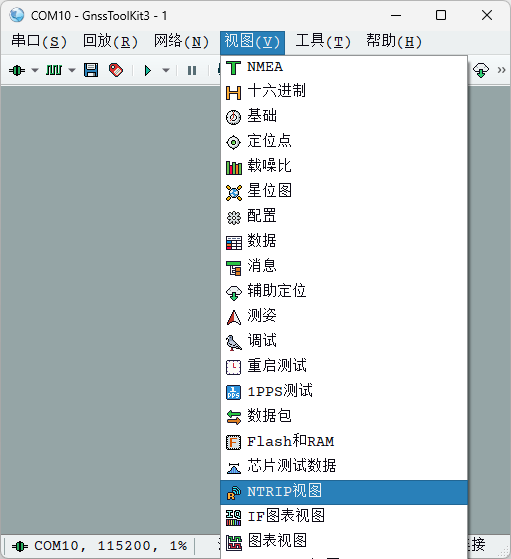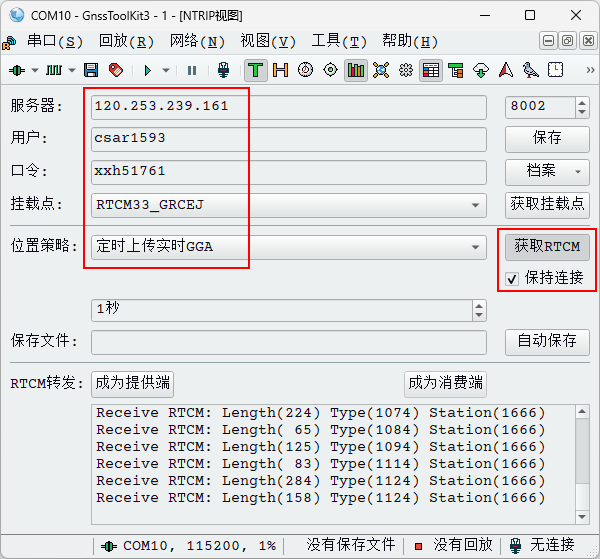|
>如何获得RTK定位< |
|
以“Android 11”为例 |
|
|
以“Windows”为例 |
|
|
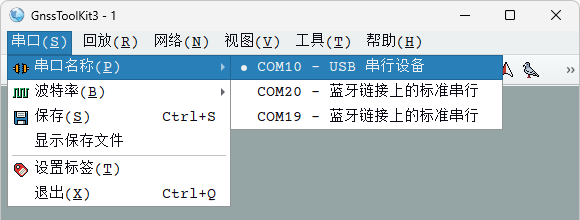 |
|
|
|
|
|
|
|
|
|
* NTRIP服务需预先申请,并从服务商处获得用户名与密码等信息。您也可以前往“GeoAstra”搭建自己的NTRIP服务器,请参考“如何搭建基准站”> |
|
|
|
|
|
|
|
|